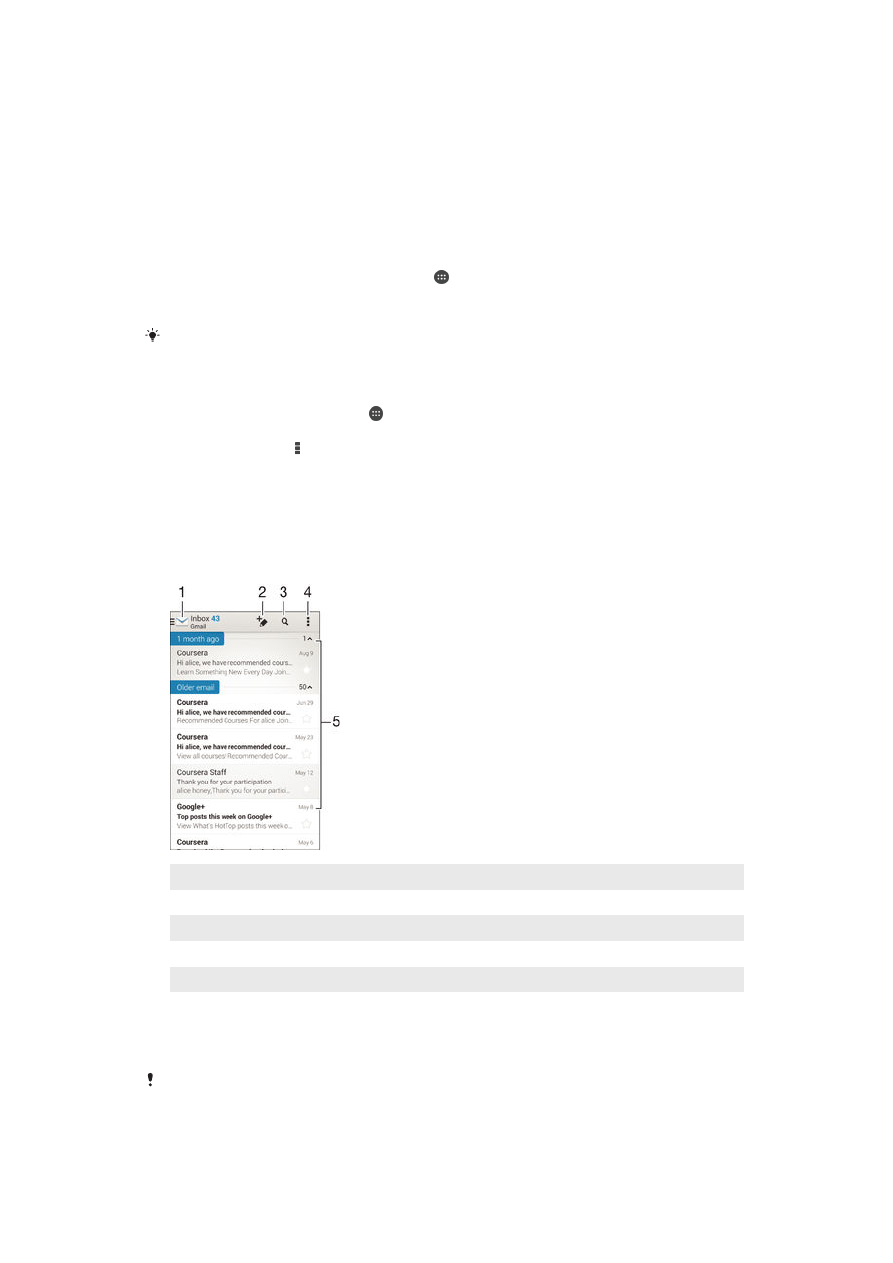
Odosielanie a prijímanie e-mailových správ
1
Zobrazenie zoznamu všetkých e-mailových účtov a posledných priečinkov
2
Napísanie novej e-mailovej správy
3
Hľadanie e-mailových správ
4
Prístup k nastaveniam a možnostiam
5
Zoznam e-mailových správ
Prevzatie nových e-mailových správ
•
Keď je otvorený priečinok prijatých e-mailových správ, potiahnite prstom nadol
v zozname správ.
Skôr ako sa pokúsite prevziať nové e-mailové správy, skontrolujte, či máte fungujúce dátové
pripojenie. Ďalšie informácie o tom, ako zabezpečiť fungujúce dátové pripojenie, nájdete
v časti
Nastavenie Internetu a správ MMS
na strane 28 .
65
Toto je internetová verzia tejto publikácie. © Tlač je možná iba pre súkromné použitie.
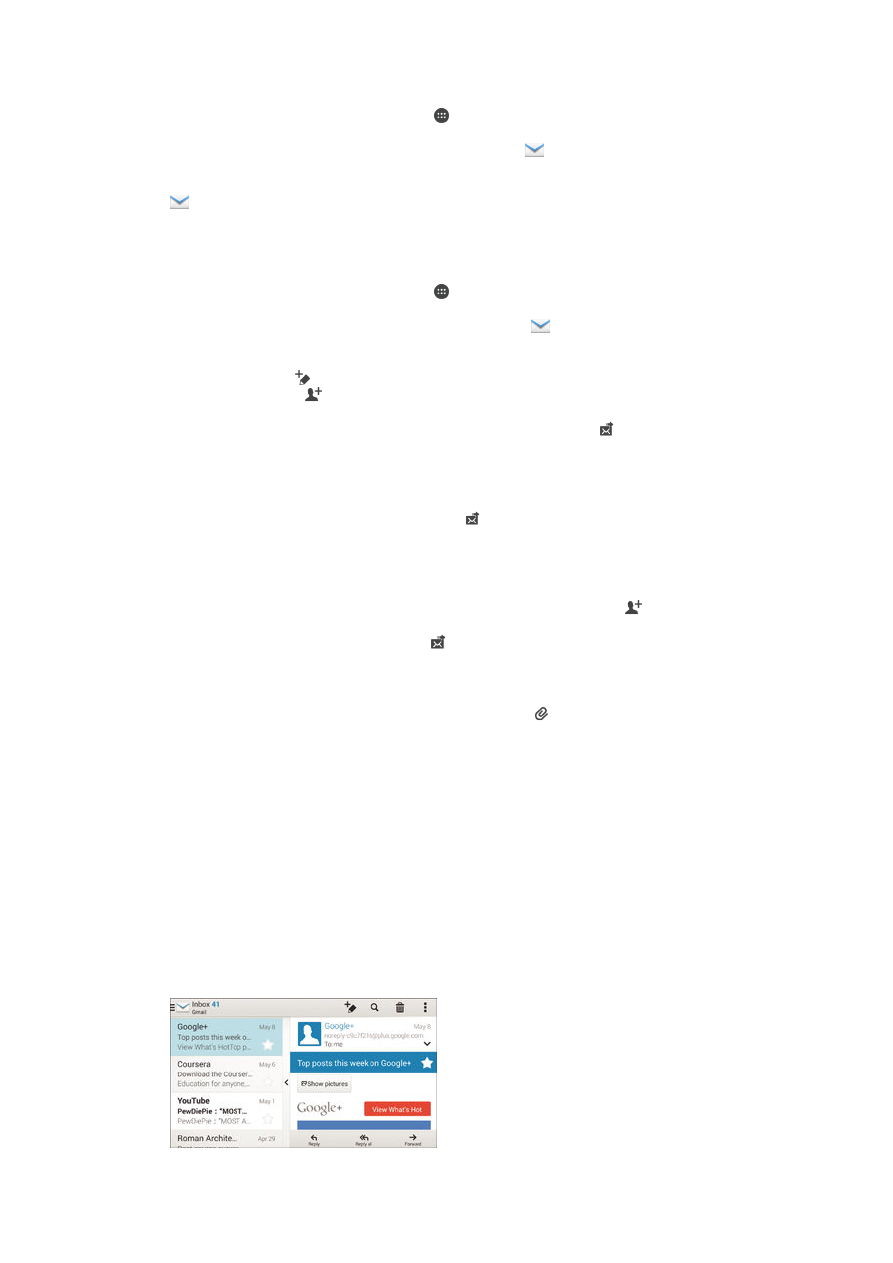
Čítanie e-mailových správ
1
Na obrazovke Plocha ťuknite na položku .
2
Vyhľadajte a ťuknite na položku
E-mail.
3
Ak používate viaceré emailové účty, ťuknite na položku
a vyberte účet, ktorý
chcete skontrolovať. Potom v rozbaľovacej ponuke ťuknite na položku
Prijaté
správy. Ak chcete skontrolovať všetky e-mailové účty naraz, ťuknite na položku
a potom v rozbaľovacej ponuke na položku
Kombin. prijaté správy.
4
Posúvajte sa medzi prijatými e-mailovými správami nahor alebo nadol. Ak chcete
niektorý z e-mailov čítať, ťuknite naň.
Vytvorenie a odoslanie e-mailovej správy
1
Na obrazovke Plocha ťuknite na položku a potom nájdite položku
a ťuknite na ňu.
2
Ak používate viaceré e-mailové účty, ťuknite na položku
a vyberte účet,
z ktorého chcete e-mail odoslať. Potom v rozbaľovacej ponuke ťuknite na položku
Prijaté správy.
3
Ťuknite na položku a napíšte meno alebo e-mailovú adresu príjemcu, alebo
ťuknutím na položku vyberte jedného alebo viacerých príjemcov zo zoznamu
kontaktov.
4
Zadajte predmet e-mailu a text správy a potom ťuknite na položku .
Odpovedanie na e-mailovú správu
1
V prijatých e-mailových správach vyhľadajte správu, na ktorú chcete odpovedať,
ťuknite na ňu a potom ťuknite na položku
Odpovedať alebo Odpovedať všetkým.
2
Zadajte odpoveď a potom ťuknite na položku .
Poslanie e-mailovej správy ďalej
1
V prijatých e-mailových správach vyhľadajte správu, ktorú chcete poslať ďalej,
ťuknite na ňu a potom ťuknite na položku
Poslať ďalej.
2
Zadajte e-mailovú adresu príjemcu manuálne alebo ťuknite na položku
a vyberte príjemcu spomedzi kontaktov.
3
Zadajte text správy a ťuknite na položku .
Zobrazenie prílohy e-mailovej správy
1
Vyhľadajte e-mailovú správu obsahujúcu prílohu, ktorú chcete zobraziť, a ťuknite
na ňu. E-mailové správy s prílohami sú označené ikonou .
2
Po otvorení e-mailovej správy ťuknite na položku
Načítať. Príloha sa začne
preberať.
3
Po dokončení preberania prílohy ťuknite na položku
Zobraz..
Uloženie e-mailovej adresy odosielateľa do kontaktov
1
Nájdite správu v schránke doručenej pošty a ťuknite na ňu.
2
Ťuknite na meno odosielateľa. Potom ťuknite na položku
OK.
3
Vyberte existujúci kontakt alebo ťuknite na položku
Vytvoriť nový kontakt.
4
V prípade potreby upravte údaje kontaktu. Potom ťuknite na položku
Hotovo.